ArcGIS10中文破解版最简单的安装方法
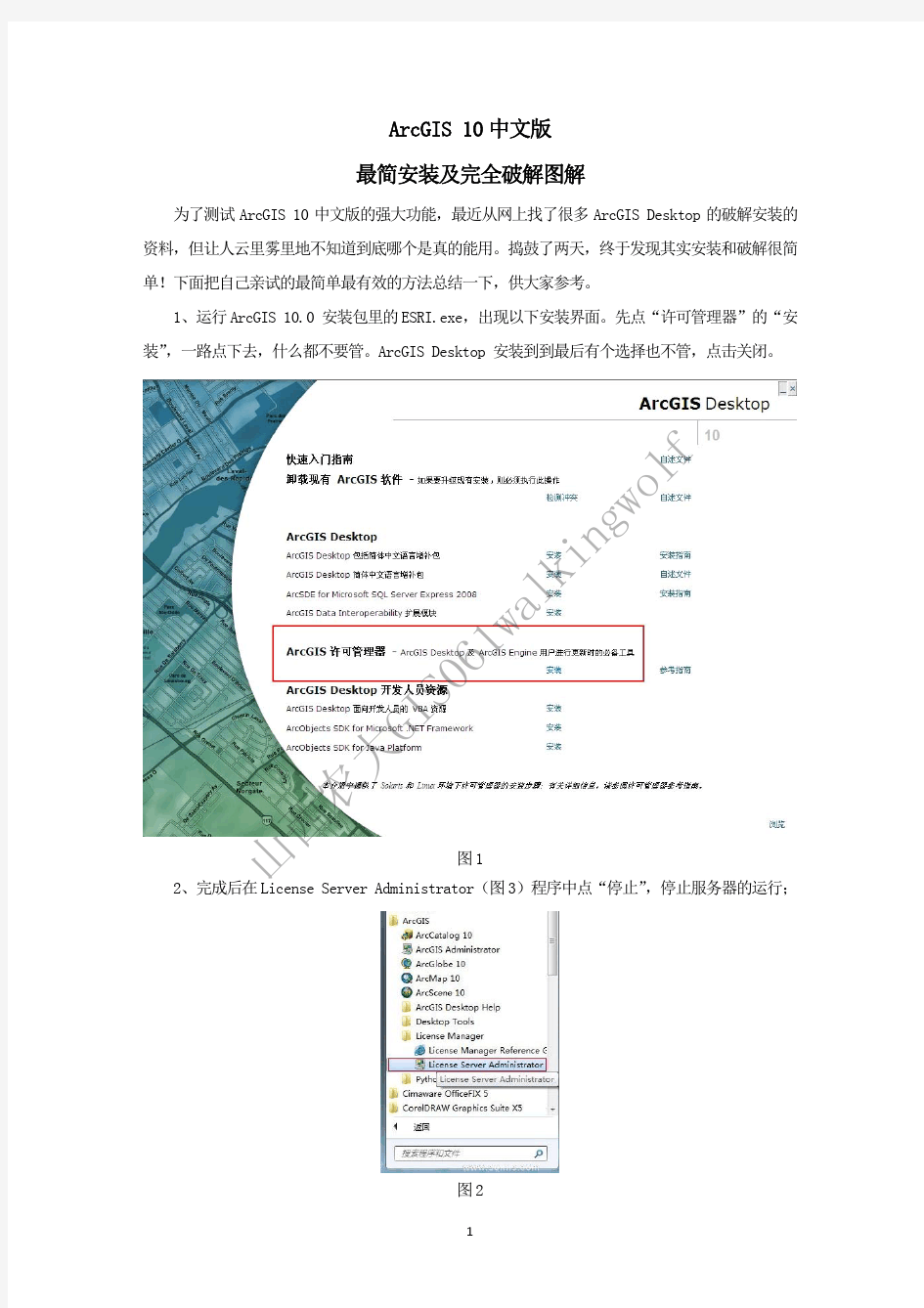
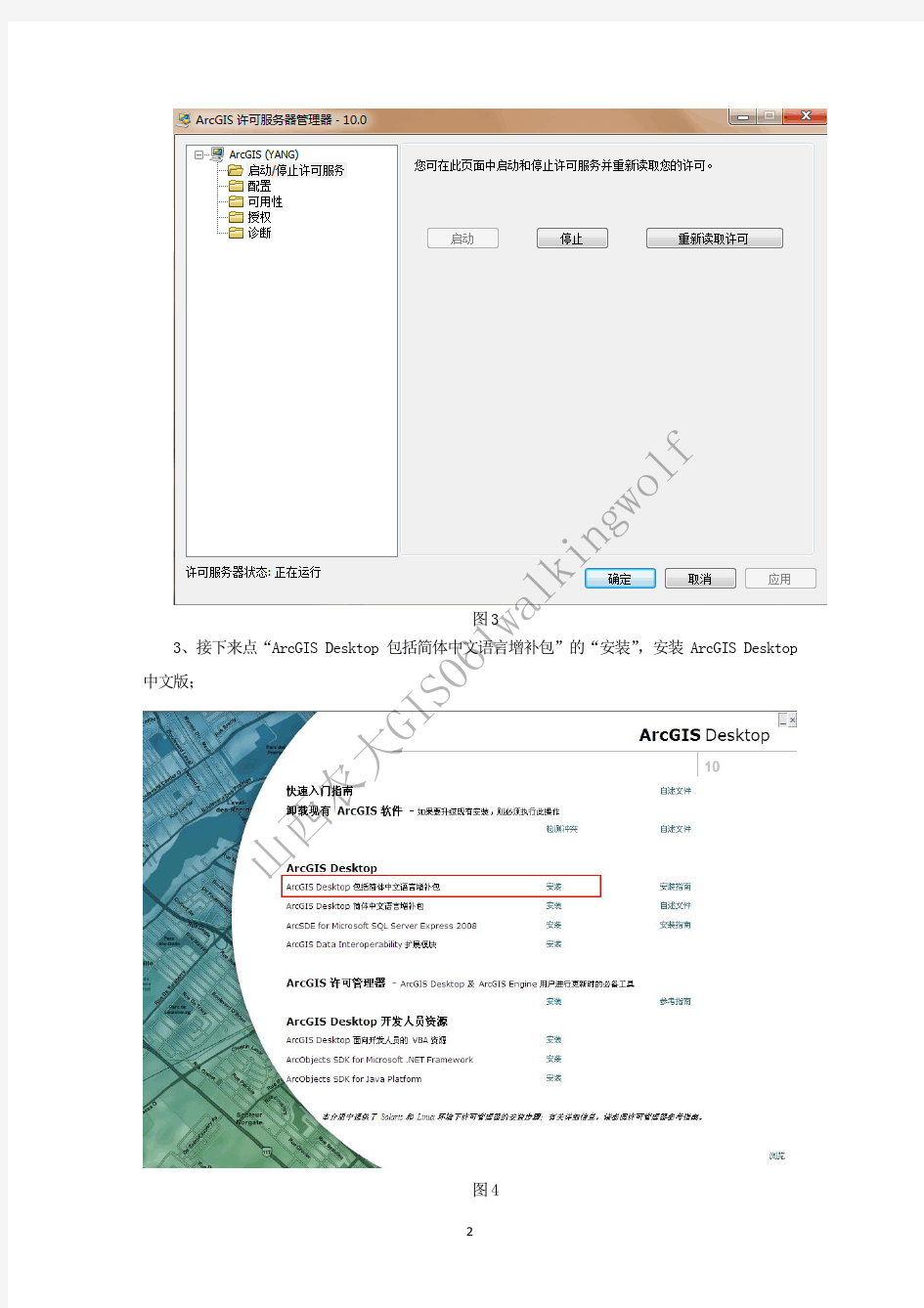
ArcGIS 10中文版 最简安装及完全破解图解
为了测试ArcGIS 10中文版的强大功能,最近从网上找了很多ArcGIS Desktop 的破解安装的资料,但让人云里雾里地不知道到底哪个是真的能用。捣鼓了两天,终于发现其实安装和破解很简单!下面把自己亲试的最简单最有效的方法总结一下,供大家参考。
1、运行ArcGIS 10.0 安装包里的ESRI.exe,出现以下安装界面。先点“许可管理器”的“安装”,一路点下去,什么都不要管。ArcGIS Desktop 安装到到最后有个选择也不管,点击关闭。
图1
2、完成后在License Server Administrator(图3)程序中点“停止”
,停止服务器的运行;
图2
山
西
农
大
G I
S 06
1w
a l k
i n
g w
o l
f
图3
3、接下来点“ArcGIS Desktop 包括简体中文语言增补包”的“安装”,安装ArcGIS Desktop 中文版;
图4
山
西
农
大
G I
S 06
1w
a l k
i n
g w
o l
f
4、打开注册机,注意:主机编号可以不改,选择好过期时间和版本号(与你所安装的版本一致);点“所有”授权所有功能;
图5
5、全选框内的许可文件内容(包括最上面和最下面的横线),复制,新建一个文本文档,粘贴这些文字,将“this_host”替换为本地计算机的名称,另存文件为service.txt;把生成的service.txt 复制到安装目录的C:\Program Files\ArcGIS\License10.0\bin 文件下,替换同名文件service.txt。
注意:替换前必须停止许可服务器,否则有可能重读不成功。
6、在开始>程序>ARCGISLicense Manager 打开License Server Administrator,启动服务,重新读取许可。
山
西
农
大G I
S 0
6
1w
a l k
i n
g w
o l
f
图6
重新读取许可,出现“正在重新读取许可”表示读取成功(图7所示)。如点击“重新读取许
可”后无反应,可能会出现安装失败的问题。
图7
山
西
农
大
G I
S 06
1w
a l k
i n
g w
o l
f
7、打开ArcGIS Administrator,选择ArcInfo(浮动使用),点确定:
图8
选择ArcInfo(浮动使用),点“desktop”,将“许可管理器”中的Not_set 改成localhost;
点“可用性”可以查看授权情况。
山
西
农
大G I
S 06
1w
a l
k
i n
g w
o l
f
注意:如果修改不成功,可打开注册表编辑器,依次展开到:
HKEY_LOCAL_MACHINE\SOFTWARE\ESRI\License10.0将LICENSE_SERVER 一项改成@localhost 即可,问题原因可能是安装过程中开着安全软件、防火墙之类的,造成注册表无法正确注册。 (或者直接导入破解文件中的注册表文件)
8、如果看不到授权情况,可在License Server Administrator 中按照停止,启动,重新读取
许可 这三个顺序分别点击按钮,看到下方正在运行,说明许可文件已经能够进行使用。
图9
山
西
农
大G I
S 06
1w
a l k
i n
g w
o l
f
提醒大家不要将方法用于商业目的,仅供学习测试用,如软件出现问题造成商业损失,后果自负,本人概不负责!如需要请购买正版!
山
西
农
大G I
S 06
1w
a l k
i n
g w
o l
f
新手必看:Win10正式版安装方法大全
新手必看:Win10正式版安装方法大全 Win10 OEM正式版下载已经泄露,IT之家为新手朋友们汇总一下常用的几个Win10系统安装方法,大家可根据每个方法的特点选择最适合自己的方法。一般来说,目前流行的Windows10全新纯净安装方法分为U盘安装、硬盘安装两种方式,适用于Windows XP/Vista,以及无正版授权的Win7/Win8.1用户,或者是想体验“原汁原味”Win10系统的用户。另外,正版Windows7/Windows 8.1用户可通过升级安装的方式免费使用Win10。如果你现在对Win10还不够放心,也可通过安装Win7/Win10,或者Win8.1/Win10双系统的方式来同时使用两个系统。 一、全新安装Win10(单系统或双系统) 如上所述,使用硬盘安装或U盘安装这两个方法可适用于大多数情况,可安装单系统或双系统,32位或64位,安装多系统后自动生成系统选择菜单。其中硬盘安装不需要借助其他辅助工具,只要你的电脑有一个可以正常启动的Windows操作系统即可,U盘安装则需要闪存盘(U盘)的辅助;注意,如果你想要在UEFI下安装Win10,请选择U盘启动安装法。 对于想安装双/多系统的用户来说,还有一个更简单的方法,不过这要求当前系统和要安装的Win10系统是同一体系结构(例如,只能在32位XP/Vista/Win7/Win8.1系统下安装32位Win10,64位亦然),具体操作方法如下: 下载镜像后,打开ISO镜像。Win8/Win8.1中直接双击即可,Win7中可用软媒魔方的虚拟光驱(点击下载)加载,如下图所示
▲在软媒魔方首页右下角点击“应用大全”,然后找到“虚拟光驱”
ArcGIS 10中文版
ArcGIS 10中文版 最简安装及完全破解图解 ArcGIS 10被称为具里程碑意义的地理信息系统(GIS)平台软件新产品。这是全球第一款真正支持云架构的GIS平台产品,为云GIS提供空间信息管理、地理分析方法与灵活系统架构奠定了平台基础,更为推动GIS产业向真正的三维化、时空化、一体化方向发展提供先行的典范。 为了测试ArcGIS 10中文版的强大功能,最近从网上找了很多ArcGIS Desktop的破解安装的资料,但让人云里雾里地不知道到底哪个是真的能用。捣鼓了两天,终于发现其实安装和破解很简单!下面把自己亲试的最简单最有效的方法总结一下,供大家参考。 一、ArcGIS 10中文版的下载 下载地址网上直接搜索很多,下面是我下载的地址,供参考。ArcGIS 10 CS: thunder://QUFodHRwOi8vY2FjaGVmaWxlLnJheWZpbGUuY29tL3poLWNuL2Rvd25sb2FkL2VjYTE3 ODQzZDE0Mzk2ZTQxNzRjZWJjYmQwNDA2NDk0L0VTUkkuQXJjR0lTLjEwLkNTLmlzb1pa/ ESRI ArcGIS 10 CS 注册机: https://www.360docs.net/doc/7711871847.html,/source/3062237
这个地址是我网上找的一个中文注册机传到csdn上的,可以下载试用。 二、ArcGIS 10中文版的安装 1、运行ArcGIS 10.0 安装包里的ESRI.exe,出现以下安装界面。先点“许可管理器”的“安装”,一路点下去,什么都不要管。ArcGIS Desktop 安装到到最后有个选择也不管,点击关闭。 完成后在License Server Administrator程序中停止服务器的运行; 2、接下来点“ArcGIS Desktop 包括简体中文语言增补包”的“安装”,安装ArcGIS Desktop中文版; 3、打开注册机,注意:主机编号可以不改,选择好过期时间和版本号(与你所安装的版本一致);点“所有”授权所有功能; 4、全选框内的许可文件内容,复制,新建一个文本文档,粘贴这些文字,将“this_host”替换为本地计算机的名称,另存文件为service.txt;把生成的service.txt复制到安装目录的 \License10.0\bin\文件下,替换同名文件service.txt。 5、在开始>程序>ARCGISLicense Manager打开License Server Administrator,启动服务。
【必看】Win10系统安装教程-(insydeBOIS)
注意事项: 1.在系统安装之前,请仔细阅读本教程的详细步骤! 2.安装系统会清空磁盘的所有数据,请先备份好有用的个人数据!! 3.请确保机器的电量在60%以上,防止因为电量低导致系统安装失败!!!准备工作: 1.准备带供电的USB HUB和OTG线 2.键盘、鼠标(可选)和8GB或更大容量的U盘一个 操作步骤: 一、制作带启动功能的U盘 1.运行UltraISO软件(见目录下的: UltraISO_v9.5. 2.2836.exe)。 (如果电脑是WIN8.1或WIN10请以管理员身份运行) 2.加载PE镜像(见目录下的: winpe_x86_win10.iso) (此为32位PE,用来安装32位的WIN10系统)
3. U 盘插到电脑的USB 接口上,然后依次点击UltraISO 软件上方工具栏的启动—>写 入硬盘映像
在弹出的菜单上注意如下三个选项:
点击写入按钮,即可对U盘创建启动分区。完成以后退出软件,进到电脑的磁盘管理下,可以看到U盘有一个启动分区,然后另一个磁盘可以格式化成NTFS格式,存放大于4GB的单文件了。 二、安装或更新Win10系统 1.在电脑上解压缩下载的压缩包 温馨提示:如果是分卷压缩的,如下图所示,一个压缩包分两部分压缩,必须要全部下载下来,然后解压缩其中一个即可. 2.把前一步制作好的,带启动功能的U盘连接到电脑上,格式化成NTFS格式,在格式化 时要把U盘的磁盘名称改为WINPE(这个很重要,不然在安装系统时,有可能会出现认不到U盘的情况),然后打开前面解压的文件夹,把里面的所有文件复制到U盘上。复制完成以后,打开U盘显示的目录如下: 3.把带供电的USB HUB插上电源,然后插上键盘,鼠标,U盘和OTG线,OTG线另一端连 到平板上。 4.按平板的电源键开机,然后连续短按键盘的Esc键,进入BIOS界面。如下图所示:
ArcGIS_Desktop10_中文版安装教程
ArcGis Desktop 10中文版安装及破解教程 注意: 如无特殊原因,请不要修改默认安装目录 如果当前机器之前安装过9.x系列等早期版本的软件(如Desktop、ArcIMS、Server等),需要先卸载掉,并清理注册表,卸载不干净会导致新版本无法安装,可能会出现如下错误 同时为了防止注册表值的长度限制导致安装失败,先做如下操作: 开始-运行,输入:regedit,确定后打开注册表编辑器 修改注册表: HKEY_LOCAL_MACHINE\System\CurrentControlSet\Control Key: RegistrySizeLimit Type: REG_DWORD Value: ffffffff (4294967295) 如果在注册表中没有找到RegistrySizeLimit 键,可以通过在 “HKEY_LOCAL_MACHINE\System\CurrentControlSet\Control”右面窗口中新建RegistrySizeLimit的DWORD键值,并设该值为ffffffff
安装.NET framework(可选) ArcGIS10中文版依赖.NET framework3.5或更高版本,如果本机上已安装了3.5或更高版本就不会提示安装,如果没有安装,先安装完.NET再安装ArcGIS 运行dotNetFx40_Full_x86_x64.exe安装.NET framework .NET的图标很好看 勾选,点击“安装”
安装过程截图 安装完毕
安装ArcGIS Desktop 双击ESRI.exe 进入安装选择界面,点击“ArcGIS Desktop包括简体中文语言增补包”后的“安装”
Arcgis10.2安装教程
arcgis desktop 10.2 安装破解教程(包含网盘下载地址,中文汉化包) 2013年7月,Esri即将推出全新的版本——ArcGIS 10.2,那些让人激动不已的新产品和新特性——Portal for ArcGIS 10.2、GeoEvent、国产卫星影像支持、Web3D、移动离线、地理围栏,只等你来体验! 简介来源于官网https://www.360docs.net/doc/7711871847.html,/2013/0628/2196.html 工具/原料 ?arcgis10.2官方英文版iso文件 4.71G(可以到本人网盘)链接: https://www.360docs.net/doc/7711871847.html,/s/1gdlAmOV 密码: gw57 ?arcgis desktop 中文版 1.6G(可以从本人网盘下载)https://www.360docs.net/doc/7711871847.html,/Qb8FSb2CIU259 (访问密码:e9fe) ? arcgis desktop 10.2中文版及下载链接链接: https://www.360docs.net/doc/7711871847.html,/s/1pJ2URpD 密码: aus6 方法/步骤1 1. 1 从上面链接或者其他地方下载软件 说明:
1.如果只想安装desktop,可以选择下载360网盘的文件。(360网盘的只有desktop,不过需要自己下载LicenseManager),然后直接setup安装,完了再安装LicenseManager ,破解的步骤相同的) 2.官方版的包含AO的,如果你不做二次开发的话,一般是用不到的。 3.本人英文版安装为例,然后安装中文版里面的中文包 2. 2 arcgis 安装需要最低 .net framework 3.5 的支持 对于win7,win8系统,已经自带, xp系统则需要到网上下载安装,建议从官方网站下载安装 3. 3 用虚拟光驱打开文件ArcGIS_Desktop_102_134924.iso(也可以直接用压缩软件解压) 你会看到文件目录如下: 双击运行ESRI.exe 4. 4
Win10系统下安装Inventor2014的方法
前阵子,楼主给工作电脑换了win10系统,但楼主公司内部使用inventor2014,刚开始使用时会碰到安装不上,装好打不开,打开无法激活,使用中无法导出autocad等种种问题。用了一段时间,楼主碰到了上述问题,现在都解决掉了,现在分享一下 问题1:win10系统下inventor2014安装提示“需要Internet链接来安装Windows组件”,请联网后重试。 解决方法:通过查看安装日志会发现安装失败的原因是没有成功过的安装net3.5组件导致(为什么无法安装楼主也不清楚原因,因为楼主自己用的电脑就自己能够装上)。现分享离线安装net3.5方法。 步骤如下: 1,首先你需要下载Windows10镜像iso文件(下载地址:Windows 10 RTM正式版简体中文版下载地址),用压缩软件(Winrar压缩包管理器:Winrar个人版免费)打开Windows10镜像文件, 2,进入sources目录,解压文件夹sxs到E盘(其他分区也可以)根目录, 3,以管理员身份打开cmd(命令提示符),输入以下代码并按回车键: dism.exe /online /enable-feature /featurename:NetFX3 /Source:E:\sxs 4,等待几分钟,直到出现“操作成功完成”的提示,就成功了,可以愉快的安装了。 PS:没有镜像的童鞋请下载附件:链接:https://www.360docs.net/doc/7711871847.html,/s/1o7QMFFW密码:ndyi ------------------------------------------------------------------------------ 问题 2 :win10系统下inventor2014安装完成无法打开,提示:应用程序无法正常启动0xc0000142(看完问题3再打补丁) 解决方法:通过安装“inventor2014sp1或者inventor2014sp2”补丁包解决,注意系统64位还是32位,不要下错,链接https://https://www.360docs.net/doc/7711871847.html,/s ... service-pack-2.html -------------------------------------------------------------------------------------- 问题3 :win10系统下inventor2014无法激活 解决方法:导致此问题的原因是上面的sp补丁包修正了离线破解的漏洞,那么只要替换掉补丁中关键文件便能再次破解激活, 步骤如下:安装Inventor 2014不能启动时,先不要急于升级SP1(或者sp2),而要先把C:\\Program Files\\Common Files\\Autodesk Shared\\AdLM\\R7\\ 下的两个dll文件:adlmact.dll,adlmact_libFNP.dll备份好。升级后再备份升级后这两个文件,并用原备份的旧
ArcGIS10完美激活
ArcGIS10.0破解安装(永久有效),以安装在C盘为例: 将以下内容完全复制(包括开始的----)存为txt的文本格式,然后替换“C:\Program Files (x86)\ArcGIS\License10.0\bin”下的service,然后将主机名改为“localhost”即可。 顺便提醒各位鞋底,ArcEngine10.0用的也是这个许可,无需另外许可 -------------- START_LICENSE SERVER this_host ANY 27000 VENDOR ARCGIS FEATURE 3DEngine ARCGIS 10.0 01-jan-2020 2048 FEB02021EA5BCF98FF78 \ vendor_info=0K1AF3L5L61GZJ0LY126 ck=103 FEATURE Aeronautical ARCGIS 10.0 01-jan-2020 2048 0E20E0213DD2106CCF22 \ vendor_info=761KK6P8YPE0JKA7H249 ck=227 FEATURE AGSData ARCGIS 10.0 01-jan-2020 2048 BEA0F0B195CD7AF6B11E \ vendor_info=P10JS0EBRZ2HX76SG075 ck=42 FEATURE AllEurope ARCGIS 10.0 01-jan-2020 2048 DE60C0618593FB308C37 \ vendor_info=X67XPD3EP3FA6K1J6214 ck=0 FEATURE ARC/INFO ARCGIS 10.0 01-jan-2020 2048 EEE0F061E3520D50CC40 \ vendor_info=Y9XCFAHT0NXMGP5PL168 ck=35 FEATURE ArcEditor ARCGIS 10.0 01-jan-2020 2048 AEB0E071F4DB3DF3D914 \ vendor_info=TYGJRF83SYZEDP11E044 ck=35 FEATURE ArcExpress ARCGIS 10.0 01-jan-2020 2048 5E20408189EB82947CE6 \ vendor_info=DSL4B0RNFL3F3E1LN106 ck=221 FEATURE ArcInfo ARCGIS 10.0 01-jan-2020 2048 BE10D0A19FB15C23CF27 \ vendor_info=P1TA8S1EEJ7HG6K3T161 ck=51 FEATURE ArcMapServer ARCGIS 10.0 01-jan-2020 2048 9E30C021319DDFFDD85B \ vendor_info=J3ZKHZH1JCL82KCNY072 ck=117 FEATURE ArcPress ARCGIS 10.0 01-jan-2020 2048 6E301091C83CE65C208E \ vendor_info=FEJACHMLXN5LH6R2K136 ck=192 FEATURE ArcReader ARCGIS 10.0 01-jan-2020 2048 BE20B061B5F5E276C6C6 \ vendor_info=P1EE8PE5MGEA1NEE7235 ck=57 FEATURE ArcScan ARCGIS 10.0 01-jan-2020 2048 AE50D041AAAC5CF6C146 \ vendor_info=TYHK03PCS8G00DSKT240 ck=54 FEATURE ArcSdeConnects ARCGIS 10.0 01-jan-2020 2048 4E50604151B283CD7F49 \ vendor_info=CJNALEYN9ER4M7F89116 ck=221 FEATURE ArcSdeServer ARCGIS 10.0 01-jan-2020 2048 5E709091DBB2AC78800F \ vendor_info=DSTK00PP9TAR6G69M240 ck=33 FEATURE ArcSdl ARCGIS 10.0 01-jan-2020 2048 8EC0E0E163D601A0DA60 \ vendor_info=H1LHXM3P1Z0JTY266149 ck=6 FEATURE ArcServer ARCGIS 10.0 01-jan-2020 2048 DE90B00198F01E4AFDE2 \ vendor_info=X6B72KZGHX3N4E6P9168 ck=80 FEATURE ArcStorm ARCGIS 10.0 01-jan-2020 2048 0EE04051FDAF105F4862 \ vendor_info=76P90D1RGE5MJT6Y7065 ck=23 FEATURE ArcStormEnable ARCGIS 10.0 01-jan-2020 2048 2E5060F17DD6989D8444 \
PIN打气筒快速破解方案,让你30分钟PJ-推荐下载
首先我们要说的是为什么有些人PIN的时候很慢。而有些人pin 的时候很快。 这里我们要用到的软件是CDLINUX随便找一个能用的就行。没必要找什么什么版本的。 软件是死的。人是活的。 只要我们学会了怎么使用。什么软件都是一样的。 首先我们这里打开打气筒(不喜欢用minidwep-gtk,不稳定) 然后我们初始化网卡。进去扫描模式。 然后我们扫描所有开启WPS的无线 AP 上图为打气筒inflator 1.0的界面。我们点击scan for wps enabled aps 即为。扫描开启WPS的AP
看上图。这里显示的就是所有WPS的无线AP 这里是不分WEP。WPA2 或者开放网络的。只要你打开了WPS的无线AP这里都是可以扫描到的。 然后我们选择要扫描的AP 点击NEXT 看上图。
然后我们进去我们PIN 的界面。 这里我们要勾选-S 勾选了以后参数上会多一个 –S 然后这就是正常的Pin 了 然后就出现了这个界面。看上图。
开始从12345670 开始PIN 但是等了很长的时间也不走。 还有很多是一只重复很多。然后才走下一个。 就想上图所示的那样。7秒/PIN 如果按照这个速度下去的话。估计密码出了。人家也改密码了。 这里我们就要暂停。然后从重新修改PIN的参数来达到我们预期的效果。 我平时都是用的卡皇测试的 既最快的速度是1秒/pin 这里我我们点击ctrl+C终止保存我们PIN的进程
看上图我标记的位置。 这里我们修改为 reaver –i mon0 –b MAC –a –c 1 –e “ssid” –S –vv –N –d 0当然这是打气筒自带的参数上我添加的。平时我都是自己写参数的 如下 reaver –i mon0 –b MAC –a –S –v –N –d 0 意思其实差不多。 Run 然后我们点击
ArcGIS 10 Desktop 最简安装及完全破解
ArcGIS 10 Desktop 最简安装及完全破解-- 终结者版本 最近一段时间在网上找ArcGIS Desktop的破解安装,什么licence Manager 版本的,安装版本的。。。乱七八糟的什么都有。让人云里雾里的不知道到底哪个是真哪个可使用。 所以,把我目前所知道的最简单最有效的方法总结一下,贴出来,供大家参考。本文内容参考了网上的各种方法。仅供学习。 1. 首先下载ArcGIS Desktop 10,下载地址有很多。直接搜索。这里就不提供了。 2. 安装License manager, Desktop. 一路点下去,什么都不要管。ArcGIS Desktop 安装到到最后有个让选择Single User 什么的,也不管,点击OK 关闭。 3. 选择ArcGIS Administrator 4. 选择ArcInfo(浮动使用), 下面更改为localhost
5. 将以下内容另存为service.txt, 将第一行的machine 改为自己的机器名。将service.txt 存放至安装目录下。如C:\Program Files\ArcGIS\License10.0\bin SERVER machine ANY 27000 VENDOR ARCGIS FEATURE 3DEngine ARCGIS 10.0 01-jan-0000 2048 9D6C8E61F7F3A3C4DA77 \ vendor_info=J21LEYJLPR7TZYZB1185 ck=99 FEATURE 3DEngineFX ARCGIS 10.0 01-jan-0000 2048 1D1C4ED1F71B5DA19EC8 \ vendor_info=88ZCFAJANHT4ELNMK056 ck=143 FEATURE Aeronautical ARCGIS 10.0 01-jan-0000 2048 0D2C5EF1ACD28D25CFFA \ vendor_info=75YCHDHLPHHP7GZ3P221 ck=149 FEATURE AeronauticalFX ARCGIS 10.0 01-jan-0000 2048 AD7CFE01CF1CDA623B5B \ vendor_info=TXH0FCS8LC804G0JD143 ck=130 FEATURE AGSData ARCGIS 10.0 01-jan-0000 2048 BD9CAE8196422749791E \ vendor_info=PZ2SG5ZTSXBBFP6X8074 ck=14 FEATURE AGSDataFX ARCGIS 10.0 01-jan-0000 2048 1DFCDE81D4A7DC79EFD6 \ vendor_info=88E6F0ETDHD0BJ0NS204 ck=187 FEATURE AllEurope ARCGIS 10.0 01-jan-0000 2048 1DFCCE51CCB6CC5FF8EF \ vendor_info=88E6DHMEXRK5G0L70110 ck=195 FEATURE AllEuropeFX ARCGIS 10.0 01-jan-0000 2048 ED8C4EA11A41BC1BA0CE \ vendor_info=Y8AYD2CL9RHH0M4JP183 ck=99 FEATURE ARC/INFO ARCGIS 10.0 01-jan-0000 2048 9D9C4EC11030F9642D41 \ vendor_info=J25EZP8S0GDE60G1C065 ck=68 FEATURE ArcEditor ARCGIS 10.0 01-jan-0000 2048 ED2CEE812D64F04099DC \ vendor_info=Y81FA5ZTER4XJ0PES207 ck=105 FEATURE ArcExpress ARCGIS 10.0 01-jan-0000 2048 0DAC4E81D159818AEAF1 \ vendor_info=75LN4PPK5HJR6MJFJ058 ck=94 FEATURE ArcInfo ARCGIS 10.0 01-jan-0000 2048 BD2CAEB19E3A2F508727 \ vendor_info=PZR5PBL6XS0C0N5B6118 ck=171 FEATURE ArcInfoFX ARCGIS 10.0 01-jan-0000 2048 2D0CCE91326DAA66B3AB \ vendor_info=9J63ATPPFEA4GR9J8242 ck=110 FEATURE ArcMapServer ARCGIS 10.0 01-jan-0000 2048 9D3C1ED1C49D3A54D871 \ vendor_info=J2HCA0F05P94EEBXJ074 ck=20 FEATURE ArcMapServerFX ARCGIS 10.0 01-jan-0000 2048 ADAC3E01F363AB2140A2 \ vendor_info=TXBESGHBYPYA5PC3N189 ck=30 FEATURE ArcPress ARCGIS 10.0 01-jan-0000 2048 CDECAED1F506B88AED8D \ vendor_info=H2LX0FEEMGK6BTJLD040 ck=110 FEATURE ArcPressFX ARCGIS 10.0 01-jan-0000 2048 CD1C3EE1E518285B534E \
(完整版)Win10安装方法
Win10安装方法 在安装系统前,请注意备份C盘上的重要数据,系统重装会格式化C盘。下面推荐三种安装系统的方法,用户根据自己的情况选择最佳方案。 方法一、硬盘安装——无光盘、U盘,推荐 1、将下载的ISO文件解压到非系统盘(即非C盘)外的其他盘根目录下(例:D盘),
2、右键以管理员身份运行“一键装系统.EXE”;
3、选择需要备份的数据后点击“立即重装”。系统将自动安装,若重启失败,可手动重启。如有疑问请点击右上角“在线客服”进行咨询。
方法二、U盘安装——有U盘,适用于有经验的装机用户 下载U盘启动盘制作工具,插入U盘,一键制作USB启动盘,将下载的系统复制到已成功制作好的启动U盘里,重启电脑,设置U盘为第一启动项,启动进入PE,运行桌面上的“PE一键装机”,即可启动GHOST32进行镜像安装。方法三、光盘安装——有光盘 下载刻录软件,选择“映像刻录”来刻录ISO文件(刻录之前请先校验一下文
件的准确性,刻录速度推荐24X!),重启电脑,设置光盘为第一启动项,然后选择“安装GHOST Win7 系统”,将自动进入DOS进行安装,系统全自动安装。 【温馨提示】下载系统后请校验一下MD5值,以防止大文件因下载传输时损坏引起安装失败! 系统更新 01-更新了系统补丁和Office2003所有补丁到2019-1-19(可通过微软漏洞扫描和卫士漏洞扫描)。 02-更新硬盘安装器,支持个隐藏分区,支持windows8。 03-更新DirectX到11.0,玩游戏更顺畅。 04-更新中国人最喜爱的输入法—搜狗拼音到全新。 05-支持64位和多核CPU,支持SATA1/2,支持 P3X,P4X,P965,975,NF5,C51,MCP6X,MCP7X,,ULI,等主板。 主要特点 01-办公套件采用的是Office2007,集成Office补丁至2019(可通过微软漏洞扫描和卫士漏洞扫描) 02-等线可以通过微软正版验证,支持在线更新。 03-等线全自动无人值守安装,免序列号,免激活。通过正版验证,支持在线更新。
arcgis10.2 中文 完整版下载 +安装 +po解 教程
以前安装过arcgis 10.0 和10.1 版本。由于工作需要换成了10.2 版本。由于软件安装需要一些步奏。容易出现错误。 经过几个小时的奋斗把网上所有的教程综合起来。得到最简单,最实用的安装po解教程。 本人电脑win8.1 64位、(win7 当然也行)win xp 需要安装net 3.5 arcgis 10.2 安装包(含中文补丁)+ license manager 10.2 + 注册机 下载地址链接:https://www.360docs.net/doc/7711871847.html,/s/1eQHCEZo 密码:wit8 安装步奏如下: 第一:安装license manager 10.2 这个东西必须放在arcgis安装包的解压文件夹里面。否则会出现错。 按正确方法放置,然后点击setup。Exe 开始安装。 最好不要安装在C盘。
安装完成后点击stop (停止服务) (图片来源于网络) 然后:复制破解文件夹里边的破解文件:【Service.txt和ArcGIS.exe】替换License10.2目录bin下的相同文件(这一步也可以放在后面,安装完arcgis10.2 主程序后进行) 第二:安装arcgis 10.2 主程序。点击解压好的文件setup.exe 。路径最好和license 10.2 的安装路径一样。如下图
安装持续半个小时的样子。(看电脑性能) 点击(完成)后。会弹出ArcGIS Administrator窗口。不用管他点击关闭。 第三.(若上面进行了【Service.txt和ArcGIS.exe】替换License10.2目录bin下的相同文件的操作,这一步就不用进行了) 进行po解。使用注册机。如图双击版本号修改成10.2 其他的都不用修改。点击所有
beini+虚拟机_wep破解图文教程
此次破解采用的是华硕曾今旗舰级主板“玩家国度”中的标配网卡华硕GA800BT,做工品质都不错,采用的是当下火爆的卡王,卡皇等火爆产品的芯片8187L,拥有其超快的注入速度,基本每秒达到300个,一般WEP破解2W个就能出密码,所以基本上1分多钟时间就可以破解,有兴趣的朋友可以看下我的店铺: 直入主题: 下载后的文件有: 进入VMware文件夹找到vmware.exe文件并双击,软件打开后为下图:
不用担心英文,有我呢,呵呵。 左上角“File”——“Open”,弹出窗口,找到下载附件的存放处,找到虚拟文件文件夹进入:
双击此文件,即可进入如下界面: 看到,双击弹出窗口 在窗口右边我们可以看到“Use ISO image file”处,点击Browse,在弹出的窗口找到附件中的beini-1.2.1.iso文件双击再点窗口下面的OK即可。
设置好光盘路径后,我们回到最初界面,如上图,找到此处: 单击三角箭头“Power on this virtual machine”即可运行虚拟机。
经过一番的启动、加载程序后,我们进入了系统桌面: 仔细观察你的虚拟机右下角,这时候你插入华硕GA800BT USB 无线网卡,会弹出如下窗口,不一定每台电脑都会弹出,看具体虚拟机设置:
复选框选上后,点OK。 这时候再观察虚拟机窗口右下角,是不是多了USB图标,此时网卡还没有载入beini系统,对其右键选择“connect (disconnect from host)”,此刻就会把网卡载入到beini系统中,如果是第一次安装网卡到虚拟机,一般会提示Vmware USB 驱动,一般点自动搜索驱动即可,如果还是没有找到,点击上一步,选手动搜索,然后找到虚拟机的目录下面有个驱动文件双击即可。(这一步有不清楚的坛友随时问我)。 成功装好驱动,载入到虚拟机后,右下角为这样: USB图标有课小灯亮起,标示在虚拟机中开始工作。 再次回到beini桌面 进入beini界面后,单击奶瓶图标,”FeedingBottle”弹出如下界面:
Win10安装CATIAV5R21教程
Win10安装CATIAV5R21教程打开镜像文件,双击SET UP 设定安装目录(可改可不改)
自定义安装,去掉不要的语言(也可以不管,反正我没改) 全选
后面就一路下一步,等待安装 安装完后不要启动不要不要 打开破解文件夹_SolidSQUAD_V5R25,安装“DSLS_SSQ_V6R2015x_Installer_01042015.exe”,之后打开DS License Server Administration,点击Servers-new,在license server name输入你电脑的名字(桌面计算机图标,右键—属性—计算机名),双击status下的服务,红色框区域
记下电脑名字和电脑ID Server Name ton-doni Server ID WXN-41D21000CD1D41A2 关闭DS License Server Administration。 打开DSLS.LicGen.v1.5.SSQ.exe,点击generate! 保存证书文档 从破解文档里复制"Licenses" 文件夹,把文件夹粘贴到C:\ProgramData\DassaultSystemes\ 对于CATIA V5-6R2015 64位版本,复制文件..client\64-bit\netapi32.dll 到
(完整word版)手把手教你做gis地形分析
用gis做地形分析 一、准备工作: 1.拥有授权过(破解过的)ArcGis10.0软件; 2.拥有一个DWG文件(其中需要有高程点的图层); 3.认真按照这个文章的步骤做; 4.参照以上三点。 二、含高程点DWG文件准备 1.首先,找到你需要分析高程(坡度、坡向等)的DWG源文件。打开后,如图所示。 2.随意找到一个高程点,仔细观察CAD软件左下角的Z坐标是否为0,不为0,且有一定的数值,则请看第三步。 如果没有Z坐标的值,则看下面的红色字体。 因为这次选用的CAD文件的高程点是没有值的,所以要利用湘源控规\飞时达来解决这个问题,下面分别进行介绍。 (1)打开飞时达,打开有高程点的CAD文件,除了高程点图层,在图层管理器中关闭其他所有的图层。使用飞时达的“地形——高程点转换——输入最小有效高程值〈不限制〉——输入最大有效高程值〈不限制〉——选择一个高程点——该图元已有标高,是否直接采用〈Y〉——是否生成标高文字〈N〉——转换同类型图元〈A〉——确定”。 (2)打开湘源,打开有高程点的CAD文件,除了高程点图层,在图层管理器中关闭其他所有的图层。使用湘源的“地形——字转高程——标高最低值0——标高最高值100——是否过滤小数点选择1——框选所有高程点——确定”。 按照这个步骤后,我们可以看到所有的高程点的Z值已经生成了。 将转好高程值的DWG文件,放至“文档——ArcGis文件夹”。 PS:请大家养成好习惯,所有gis要用到的文件夹和文件一定不能用汉字命名,作者经常碰到错误是因为这类习惯造成的,此外,尽量在磁盘根目录下新建文件夹用来进行GIS分析,因为这样好找。 3.打开GIS软件(ArcMap)。如图所示:
快速破解隐藏SSID办法
隐藏ssid 如何连接 我们可以通过专业的无线网络信号与无线网络扫描工具来针对当前环境进行扫描,我们会看到扫描到的各种无线网络都罗列在主窗口列表中。笔者使用的是名为wirelessmon 专业版的工具。在扫描到的无线网络中我们可以看到只有网络信息而没有SSID 名称的无线信号,同时该无线信号使用的波段,是否加密,RSSI 信号强度以及支持的速度,MAC 地址等信息全都显示出来。这个无线网络就是我们扫描到的隐藏了SSID 信息的网络,由于SSID 信息是隐藏的,所以通过专业的无线信号扫描工具我们是看不到SSID 名称的,只能够看到该无线路由器的MAC 地址信息。(如图3) 第四步:接下来我们记录扫描到的隐藏SSID 信息网络的基本参数,包括使用的频段,MAC 地址信息等,然后通过专门的无线数据包监控及扫描工具来完成二次扫描工作。笔者使用的是commview for wifi 这个软件,启动该软件后直接点scanner 对当前环境无线信号进行扫描。(如图4) 第五步:由于无线频道涉及数量比较多,所以我们没有必要从1开始依次扫描,之前已经记录了隐藏SSID 信息的无线网络所使用的频段为3,所以我们直接在commview for wifi 的scanner 扫描窗口中点options 标签,然后通过下面的频道选择选项进行筛选,例如笔者只勾选频段3。(如图5) 第六步:接下来我们返回到scanning 标签,在这里点scan 按钮即可,之后我们的commview for wifi 将针对频段3的无线信号进行扫描。等待一段时间后我们就能够看到扫描出来的无线路由器以及正与他通讯的无线网卡的MAC 地址后几位了,同时隐藏了SSID 信息的无线网络的真实SSID 也被我们顺利获取,SSID 名称softer 被顺利显示出来。(如图6) 第七步:拥有了SSID 信息后我们就可以使用XP 系统自带的无线网络连接工具或者其他第三方无线工具来访问该无线网络了。当然由于无线监控软件commview for wifi 以及wirelessmon 专业版会占据无线网卡的控制权,所以最好在破解完毕后执行一下无线网卡的禁用和启用工作,这样才能够顺利释放无线网卡的控制权。(如图7) 第八步:获取了SSID 信息后如果目的无线网络没有开启任何诸如WEP ,WPA 等加密手段的话,我们就可以顺利的连接到该网络。如果该网络有加密的话我们还需要进一步破解,不过这部分内容已经不是本文探讨的话题。(如图8) 最后笔者需要额外补充一点,那就是通过本文介绍的方法我们可以获取到隐藏SSID 广播的无线网络真实SSID 信息,不过破解的前提是该无线网络有客户端在连接并传输数据,如果该无线网络没有任何客户端连接的话我们也无法顺利破解出。 无线安全 三分钟破解隐藏SSID 无线网络 夜狼 0 关注 1 粉丝 611 帖子 ? 头 衔:太平洋舰队 发表于2010-01-27 21:25 只看楼主 用手机泡论坛 楼主 电梯直达 自动加载图片 | 无线网络安全一直以来都是一个隐患,对于大多数家庭用户来说都认为隐藏S SID 无线网络ID 就可以很大程度的提高网络安全,实际上这种观点和想法是错误的,单独的隐藏SSID 无线网络ID 也无法避免被入侵和扫描到问题的发生,今天笔者就为各位介绍如何在三分钟之内通过小工具破解隐藏SSID 无线网络的真实网络ID 信息,希望通过本文让更多的用户留意无线网络的安全问
win7升级win10方法全解二安装win7win10双系统
Win7升级Win10方法全解(二):安装Win7Win10双系统 想体验Win10的Win7用户应该有很多,今天IT之家给大家带来很多人最喜欢的安装方法,Win7+Win10双系统。除了安装双系统外,您还可以用直接升级和全新安装的办法来体验Windows10。一、准备工作安装前,请先准备好一个Win10的系统镜像文件,这里作者使用的是IT之家自己制作的Win10 9860 64位版本。镜像下载请参考:Win10之家-《Win10预览版系统下载地址大全(含中文)》。下载和使用Win10预览版系统还需要注册加入Windows Insider计划,请进入Windows Insider网站完成,完成后会得到产品密钥,这里直接给出,密钥为NKJFK-GPHP7-G8C3J-P6JXR-HQRJR,注意保存。如果使用U盘安装的话,请准备一个至少8G容量的U盘。U盘会被格式化,请先备份文件。二、为新系统创建分区在安装系统之前,我们需要用Win7系统中的磁盘管理工具为新系统创建大小合适的分区。Win10预览版建议的系统分区最少为13.4G,但是为以后安装应用和新软件考虑,笔者推荐将分区大小设置为30G以上,如果有合适大小的空白分区或者可以在安装时可以执行格式化(将删除该分区内的所有数据)进行安装的分区,则不用执行这个操作。打开“磁盘管理”的方法为:大家可以通过在“计算机”上单击鼠标右键并选择“管理”,或在开始菜单搜索栏处搜索
相关项来打开“磁盘管理”功能。1、选定一个空闲容量比较多的分区,单击右键,然后选择“压缩卷”。2、在对话框中,“输入压缩空间量”即是新分区的大小(单位为MB),建议设置30720(即30G)或者以上的数值,然后点击“压缩”。3、完成后在磁盘管理中会出现一个30G大小,没有盘符的空间。单击右键选择“新建简单卷”,一路默认即可。4、完成后,在“计算机”中会出现一个新的分区“新加卷”。 三、准备安装我们可以使用“软媒U盘启动”制作USB启动盘来安装,或者使用“软媒硬盘装机”来安装,也可以用传统方法,将Win10系统镜像刻录到光盘进行安装。下面我们介绍U盘安装和硬盘安装两种方法。文末提供了最新软媒魔方的下载地址,您可以在“应用大全-磁盘文件”中找到上述两个工具。具体安装过程在随后的第四部分中,该部分内容只介绍如何顺利运行Win10的安装程序。1.U盘安装:①制作启动盘▼打开“软媒U盘启动”的“制作启动盘”标签页,在“选择您的设备”处选择好用来安装系统的U盘;“镜像文件路径”处输入下载好的系统镜像的路径,或者直接点击“浏览”按钮来选定;您可以选择将软媒魔方附加在系统盘中,需要使用魔方时不必再手动安装;最后点击“开始制作”按钮。操作可能涉及修改U盘autorun.inf文件使安装程序自动运行,但不会造成任何破坏,如果安全软件拦截,请选择允许或者暂时关闭安全软件。制作速度与U盘写入速度
ArcGIS 10中文版安装及破解图解
ArcGIS 10中文版安装及破解图解 ArcGIS 10被称为具里程碑意义的地理信息系统(GIS)平台软件新产品。这是全球第一款真正支持云架构的GIS平台产品,为云GIS 提供空间信息管理、地理分析方法与灵活系统架构奠定了平台基础,更为推动GIS产业向真正的三维化、时空化、一体化方向发展提供先行的典范。 为了测试ArcGIS 10中文版的强大功能,最近从网上找了很多ArcGIS Desktop的破解安装的资料,但让人云里雾里地不知道到底哪个是真的能用。捣鼓了两天,终于发现其实安装和破解很简单!下面把自己亲试的最简单最有效的方法总结一下,供大家参考。 一、ArcGIS 10中文版的下载 下载地址网上直接搜索很多,下面是我下载的地址,供参考。 ArcGIS 10 CS: thunder://QUFodHRwOi8vY2FjaGVmaWxlLnJheWZpbGUuY29tL3poLWNuL2Rvd25sb2FkL2VjYTE3OD QzZDE0Mzk2ZTQxNzRjZWJjYmQwNDA2NDk0L0VTUkkuQXJjR0lTLjEwLkNTLmlzb1pa/ ESRI ArcGIS 10 CS 注册机: https://www.360docs.net/doc/7711871847.html,/source/3062237 二、ArcGIS 10中文版的安装 1、运行ArcGIS 10.0 安装包里的ESRI.exe,出现以下安装界面。先点“许可管理器”的“安装”,一路点下去,什么都不要管。ArcGIS Desktop 安装到到最后有个选择也不管,点击关闭。
(非常重要)
2、接下来点“ArcGIS Desktop 包括简体中文语言增补包”的“安装”,安装ArcGIS Desktop中文版;
